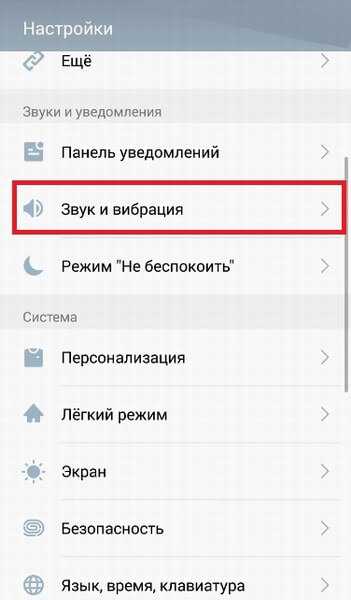Использование Сторонних Приложений на Meizu для Рингтона – Способ #3
Еще один способ установить определенный звук на звонок – использовать сторонние приложения. Это можно сделать через менеджер мелодий звонка или приложение-редактор.
Ringtone Maker
Одним таковых является приложение Ringtone Maker. Эта программа позволяет обрезать музыкальный файл и установить его в качестве мелодии звонка или уведомления:
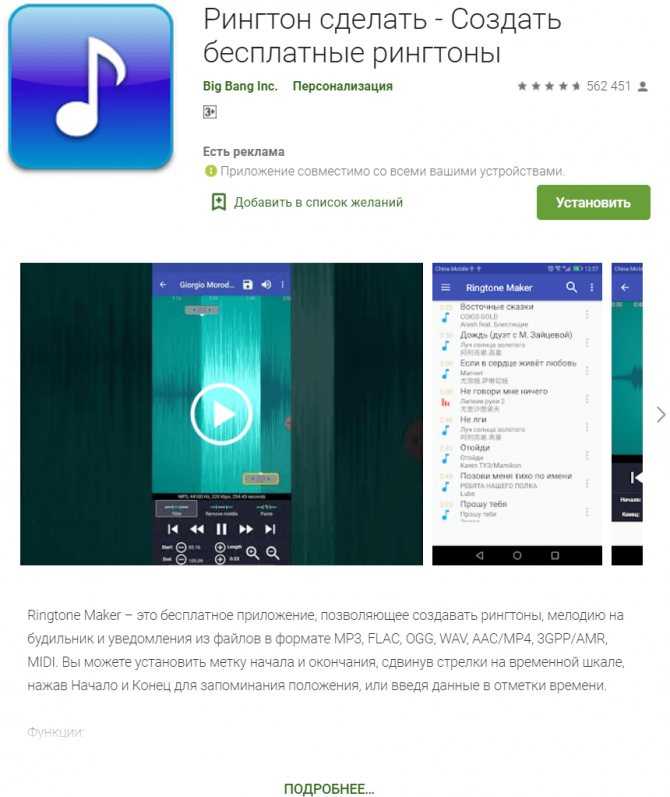
- Установите на телефоне бесплатное приложение Ringtone Maker с поддержкой рекламы из магазина Google Play;
- Запустите скачанный файл;
- Все музыкальные файлы будут отображены в списке. Необходимо найти нужный музыкальный файл;
- Нажмите на зеленую кнопку рядом с именем файла, который вы хотите редактировать. Появится меню настроек;
- Выберите Редактировать, чтобы изменить музыкальный файл;
- На следующем экране сдвиньте ползунки, чтобы определить область для обрезки;
- Вы также можете установить эффекты постепенного исчезновения или регулировки уровня громкости. Приложение также позволяет вставить обрезанный файл в другую дорожку MP3;
- Когда вы будете удовлетворены изменениями, нажмите кнопку Сохранить.
- Здесь вам предлагается выбрать, сохранить ли файл в качестве мелодии звонка, уведомления, будильника или простого трека. Также задайте имя новому нарезанному треку;
- Нажмите Сохранить.
Разработчики предлагают таких приложений великое множество и логика действий каждого софта похожа на описанную выше. Однако, использование такой программы не всегда необходимо, в некоторых современных моделях, пользователь может выбрать момент начала воспроизведения прямо через меню настроек. Такой функцией обладают все модели Samsung, на которых установлена версия Android 8 и выше.
Zedge
Есть много сайтов и прочих ресурсов, где можно найти рингтоны, но самым простым и распространенным является Zedge. Zedge – это приложение для настройки персонализации, которое позволяет оформить телефон так, как пользователю этого хочется – это касается выбора рингтонов и обоев на экран. Zedge даже упрощает процесс, позволяя скачать и установить мелодию звонка в рамках использования приложения.
Крайне любопытное решение для тех, кто не знает где и как скачать аудио-треки для установки на свой смартфон или попросту не хочет тратить на это много времени.

Использование приложения оптимизировано настолько, что с ним сможет работать любой пользователь, вне зависимости от уровня владения гаджетом. Если с приложением, описанным выше, могут возникнуть вопросы, то с Zedge все максимально просто и доступно. Поиск здесь осуществляется по категориям, вам лишь необходимо напечатать нужное значение, например, “звонок звук старого телефона” и здесь отобразятся все треки, которые подходят под это описание.
Далее необходимо выполнить несколько элементарных действий:
- В середине экрана, где расположены сведения о мелодии, есть кнопка “Установить”, которую нужно нажать.
- Далее появится кнопка “Установить рингтон”;
- Нажмите “Разрешить”, чтобы Zedge мог загрузить рингтон в память вашего телефона;
- После этого перейдите в “Настройки”, чтобы разрешить Zedge изменять настройки системы, в том числе мелодию звонка.
В нижней части экрана вы увидите всплывающее уведомление о том, что мелодия была применена. Если вы хотите установить мелодию для определенного контакта или как сигнал уведомления для сообщений, вы можете выбрать эти опции все из того же меню настроек.
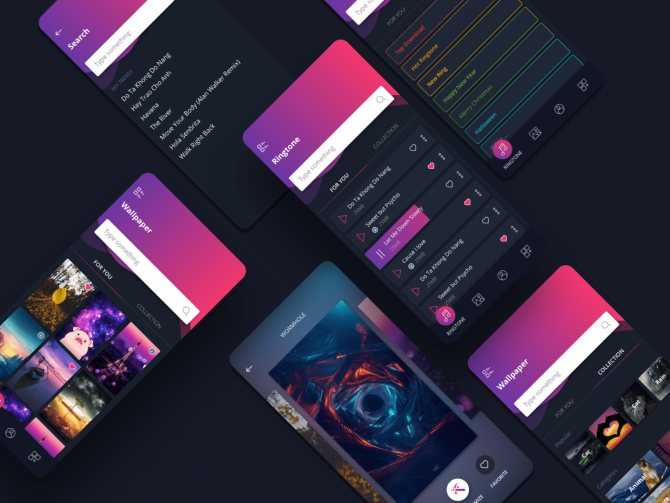
Приятный бонус – это приложение также представляет и обои для смартфонов, поэтому окажется полезным не только тем, кто хочет установить индивидуальный рингтон, но и фоновые изображения для своего устройства.
Установка для всех контактов

Самый простой способ установки мелодии на звонок на Android– сразу на все контакты, сохраненные в телефонной книге. В качестве музыки можно использовать личные сохраненные треки либо стандартные звуки из библиотеки.
Установить мелодию можно с помощью стандартных настроек либо через специальные приложения.
Установка через ringtones
Несмотря на распространенность интернета, даже сейчас есть люди, которые не знаю, как устанавливать музыку из интернета на смартфон. Для таких пользователей созданы специальные приложения. Одним из таких является программа Ringtones. Приложение открывает доступ к огромной коллекции индивидуальных музыкальных файлов, которые можно установить в качестве мелодии при входящем звонке. Недостаток приложения – установка мелодии производится сразу на все контакты, после удаления программы большинство скаченных песен становятся недоступными.
Установка мелодии через профили звука
Как установить мелодию на звонок Мейзу через профили звука:
- Переходим в раздел «Настройки» с помощью главного меню либо шторки уведомлений;
- Опускаемся в раздел «Персонализация», в котором выбираем пункт «Звук и вибрация»;
- В разделе «Мелодии и звуки уведомлений» щелкаем на пункт «Рингтон», после чего выбираем нужный звук из списка предложенных мелодий. Встроенный функционал изначально открывает доступ только к тем мелодиям, которые сохранены в памяти гаджета. Если требуется установить другие определенные мелодии, сохраненные пользователем лично, необходимо щелкнуть на пункт «Выбор мелодии на устройстве» и указать путь к нужному треку.
Недостаток способа – мелодия устанавливается сразу для всех контактов, сохраненных в телефонной книге.
Выбор музыки через папку «Music»

Чтобы долго не искать нужный трек на устройстве, нужную любимую мелодию можно установить непосредственно через папку «Music», в которую помещаются все треки, хранящиеся на телефоне на данный момент. Процесс предусматривает следующие шаги:
- В меню или на рабочем столе выбираем иконку с надписью «Музыка».
- Пролистываем список треков до нужной музыкальной композиции;
- Нажимаем на файл и удерживаем его несколько минут до открытия контекстного меню;
- Выбираем пункт «Установить на рингтон».
Если все манипуляции были выполнены правильно, выбранный трек будет играть при входящем вызове.
Как установить звук оповещений/ смс сообщений на Meizu – пошаговая инструкция
Для того, чтобы установить звук/мелодию оповещений и СМС сообщений необходимо выполнить следующий порядок действий:
- Первым шагом является вход в меню настроек. На главном экране нужно щелкнуть по значку шестеренки. В результате откроется новое окно, где будет приведен список основных параметров телефона. В нем следует отыскать раздел «Звук и вибрация», а затем нажать по его названию:
- Следующий шаг — немного прокрутить список параметров вниз и найти пункт «Звук сообщений». Именно он предназначен для быстрой настройки мелодий, проигрывающихся во время поступления СМСок. Нужно щелкнуть по этой позиции:
- Теперь пользователь способен выбрать практически любой звуковое сопровождение поступающих уведомлений. На выбор предоставлены такие варианты, как «Little Crystal», «Reminder», «Doorbell» и многие другие. Перед установкой устройство предлагает прослушать сигнал, чтобы убедиться в своем выборе.
- Также существует возможность установки собственной мелодии на SMS сообщения. Специально для этого предусмотрен в телефонах Мейзу, пункт «Локальная музыка». Необходимо нажать по нему, указать путь в памяти телефона до нужной композиции и сохранить все внесенные изменения.
Таким образом, установка мелодии на Мейзу не вызовет сложностей, если придерживаться инструкции. Благодаря встроенной функции выбора звукового сопровождения СМС, вы сможете персонализировать свой девайс без инсталлирования сторонних утилит.
Установка рингтона на Meizu
Шаг 1: Выбор рингтона
Перед установкой рингтона на Meizu, необходимо выбрать подходящий мелодию. Для этого можно воспользоваться стандартными звуками Meizu или загрузить свою мелодию из музыкальной библиотеки.
Шаг 2: Обрезка рингтона
Для того, чтобы рингтон звучал аккуратно и не занимал много места на телефоне, его нужно обрезать. Для этого можно воспользоваться стандартным инструментом «Музыкальный редактор» на Meizu.
Шаг 3: Установка рингтона
После выбора и обрезки рингтона, его необходимо установить на Meizu. Для этого нужно перейти в «Настройки», выбрать «Звук и вибрация», затем «Звуки звонка» и нажать «Добавить». Теперь можно выбрать установленный рингтон из списка доступных звуков.
Загрузка и установка рингтона на Meizu очень простая процедура. При этом можно выбрать понравившуюся мелодию и обрезать ее подходящим образом. Все это можно сделать без особых сложностей, используя стандартные инструменты на Meizu.
Как поставить для одного контакта
Если у Вас остались вопросы — сообщите нам Задать вопрос
Если вы хотите по мелодии звонка определять абонента, который вам звонит, необходимо установить рингтон отдельно для каждой записи в контактах. Существует два удобных способа.
Установка через список
Перед реализацией способа нужную мелодию нужно скачать на смартфон и переместить в папку «Рингтоны» (на некоторых прошивках папка называется на английском языке).
Далее выполняем следующие действия:
- Переходим в раздел «Контакты» с помощью соответствующей иконки на рабочем столе либо через меню набора номера.
- Пролистываем список номеров до нужного и щелкаем на него;
- В открывшемся окне щелкаем на пункт «Добавить», после чего указываем путь к мелодии, которую хотим поставить на конкретного человека.
Через вкладку «Правка»
Для изменения стандартной мелодии необходимо:
- Найти нужный контакт в телефоне;
- Удерживать его несколько секунд для открытия контекстного меню;
- Выбрать пункт «Правка», далее «Добавить» и «Выбрать рингтон»;
- После этого пользователю будет предложено выбрать нужную мелодию и установить ее на звонок.
Процесс установки мелодии на звонок не предусматривает сложных шагов, главное действовать последовательно. Если встроенного функционала смартфона по тем или иным причинам не хватает, предпочтительнее будет воспользоваться помощью сторонних программ.
-
Прошивка huawei y5 lite dra lx5 через flashtool
-
Как через блютуз передать с телефона на телефон на самсунг
-
Как правильно настроить prestigio
-
Как построить маршрут роботу пылесосу xiaomi mi robot vacuum mop essential
- Meizu m5s не включается и не заряжается
Дополнительные приложения
Если по какой-то причине на ваш телефон Мейзу Ноут или альтернативную модель гаджета не удаётся установить рингтон одним из указанных способов, можно прибегнуть к использованию запасного варианта. На сегодняшний день разработчики мобильных приложений предусмотрели, кажется, все возможные развития событий, включая те, при которых пользователь очень хочет поставить уникальный звонок, но не имеет возможности сделать это через стандартные ресурсы. Это часто случается, если вы заказывали телефон в свой регион из Китая, и он пришёл с очень проблемной прошивкой.
Лучшим приложением будет Rings Extended. Просто выбираете в настройках запуск звука через данную программу, а не через систему Android, и останется лишь указать, какую мелодию вы хотите слышать во время входящего звонка.
Смартфоны и планшеты на базе операционной системы от Google изо дня в день становятся всё более популярными. Их покупает всё большее число людей. Однако, если Вы впервые столкнулись с данной ОС, будет сложно сориентироваться – понадобится некоторое время на изучение основного функционала
Вашего свеженького гаджета. Скажем больше, ту же мелодию на звонок поставить довольно сложно, если Вы привыкли к устройствам от Apple или Microsoft. Но это не повод отказываться от использования данной системы, это повод разобраться в её функционале, который в сравнении с Windows Phone и iOS является просто безграничным.
Сегодня мы хотим рассказать Вам о том, как поставить на Android мелодию на звонок несколькими способами. Ничего сложного и сверхъестественного в этом нет, просто нужно какое-то время чтобы привыкнуть к особенностям системы.
Что необходимо знать
Прежде чем устанавливать необходимый звонок, следует помнить, что существуют два способа:
- Установка для всех контактов.
- Поставить музыку отдельно для каждого контакта.
Мы рассмотрим оба варианта.
Следует помнить, что если вы скачаете любимую мелодию с интернета на телефон, установить ее сразу на звонок не получится.
Для этого потребуется в первую очередь поместить музыкальный трек в папку «Ringtones». Не на всех моделях телефонов изначально она есть. Поэтому иногда требуется создавать эту директорию самостоятельно.
Некоторые смартфоны после проделанных манипуляций все равно не видят необходимую песню. Можно попробовать поместить ее в папку «Music», где находятся все музыкальные треки.
Использование сторонних приложений
Преимущества и недостатки сторонних приложений
Перед тем, как рассматривать использование сторонних приложений для установки рингтонов на Meizu Pro 6, необходимо понимать, что это может иметь свои преимущества и недостатки.
- Преимущества:
- Удобство использования;
- Широкий выбор рингтонов;
- Возможность создания своих рингтонов;
- Простота установки.
- Недостатки:
- Потенциальный риск инфицирования вирусами и малварью;
- Возможность сбоя работы приложения;
- Возможность утечки личных данных.
Примеры сторонних приложений
На рынке существует множество сторонних приложений для установки рингтонов на Meizu Pro 6. Рассмотрим несколько примеров:
- Zedge: Одно из самых популярных приложений, которое предоставляет доступ к огромной базе рингтонов, плакеток, живых обоев и тем для устройств Meizu и других производителей.
- MTP Ringtones & Wallpapers: Еще одно приложение, предлагающее огромный выбор рингтонов и обоев для Meizu Pro 6. В приложении можно найти мелодии для звонков, сообщений, будильников и многое другое.
- Ringtone Maker: Приложение позволяет создавать свои рингтоны из любой музыки, которая есть на устройстве. Простой, удобный интерфейс и возможность настройки параметров звука делают его одним из лучших в своей категории.
Не стоит забывать, что перед установкой любого приложения сторонних производителей, необходимо ознакомиться с отзывами, проверить его безопасность и соответствие целям использования.
Установка индивидуального рингтона на контакт
Хотя эта опция пользуется большой популярностью уже много лет, далеко не все знают, как поставить мелодию на звонок на Мейзу отдельный контакт справочника. Из-за этого и появляются ошибки. Указанные рекомендации подойдут для большинства новых моделей Meizu: M3s, MX4, M3с, M5s, M5c и других.
Алгоритм действий, как устанавливать уникальную мелодию на контакт, следующий:
- Скачать нужную песню в MP3-формате в выбранную папку.
- Открыть папку со скачанным файлом и вырезать или сделать копирование песни в раздел звуков «Рингтоны». (Иногда система полностью не русифицирована, поэтому стоит также искать раздел «Ringtones». Если такой папки нет изначально, или она удалена при внесении изменений в систему, после получения рут-прав, то стоит создать данную папку самостоятельно, подписав, как было указано выше).
- Открыть меню телефонной книги и выбрать необходимый контакт.
- В разделе «Редактирование контактной информации» найти отдельную опцию «Добавить поле». Там выбрать функцию, чтобы поставить мелодию на звонок.
- Когда система попросит указать путь к рингтону, выбрать путь к скопированному музыкальному файлу.
Таким способом можно закачивать и устанавливать мелодии для часто используемых контактов отдельно. Это очень удобное обновление, позволяющее уже с первых секунд входящего вызова знать, какой именно абонент пытается дозвониться.
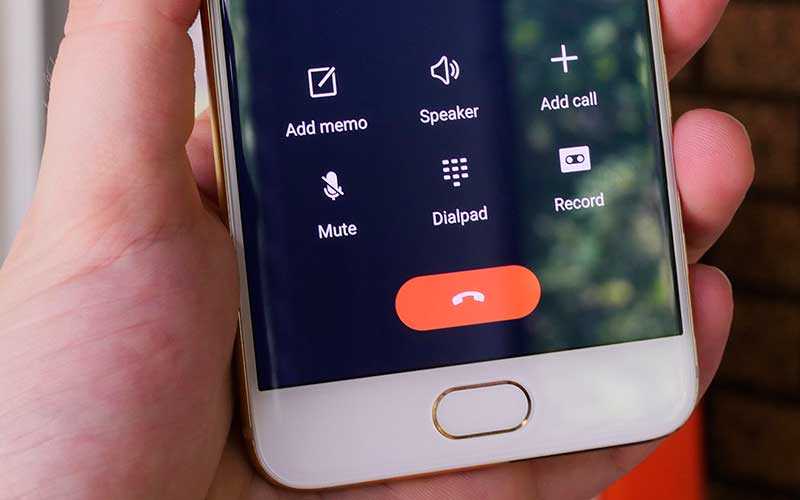
- https://o-phone.ru/ustanovka-muzyki-na-zvonok-meizu.html
- https://androidlime.ru/change-ringtone-on-meizu
- https://www.orgtech.info/kak-na-telefone-meizu-postavit-rington-na-zvonok-i-kontakt/
- https://it-doc.info/kak-ustanovit-melodiyu-na-zvonok-na-mejzu/
- https://meizuguru.ru/reshenie-problem/kak-postavit-muzyku-na-zvonok-meizu
ПОДЕЛИТЬСЯ Facebook
tweet
Предыдущая статья
Следующая статьяКак включить родительский контроль на телефоне или планшете Андроид? Очень важные правила
Ставим мелодию на звонок при помощи AIMP
Заходим в проигрыватель, выбираем песню;
Зажимаем палец на ней до появления меню;
Тапаем по пункту “Установить мелодией звонка”.
На этом всё. Как видите, процесс совсем простой и на всех гаджетах примерно одинаковый. Поэтому Вы довольно быстро освоите ОС Android.
Привет! Мы продолжаем серию материалов для начинающих пользователей Meizu. Сегодня поговорим про рингтоны, беззвучный режим, а также тонкую настройку режима «не беспокоить». Напоминаю, что эти статьи призваны помочь новичкам лучше узнать свой смартфон и его возможности, поэтому не удивляйтесь, если я иногда буду рассказывать о каких-то очевидных для вас вещах.
Как изменить мелодию звонка?
Мне сразу вспоминаются подробные гиды по смене мелодии на айфоне, где это всё превращалось в огромные инструкции. К счастью, во Flyme с заменой мелодии никаких проблем нет. Открываем настройки, переходим в раздел «звук», прокручиваем до конца и настраиваем все нужные уведомления. Помимо звука звонка здесь также можно изменить звуки сообщений, электронной почты и прочих уведомлений.
Важно: если вы хотите установить не одну из предустановленных мелодий, а выбрать свою, то её нужно заливать в папку Ringtones на смартфоне
Как задать мелодию конкретному контакту?
Удивительно, но на смартфонах я редко пользуюсь этой настройкой, хотя на старенькой кнопочной Nokia почти у всех контактов был свой рингтон. Это удобно, когда по мелодии сразу понимаешь, кто звонит, даже если еще не успел достать смартфон. Чтобы задать мелодию для человека, заходим в карточку контакта, нажимаем на «правка», жмем «добавить поле» и выбираем кнопку «рингтон». Затем уже настраиваем какую мелодию хотите услышать при звонке.
Другие настройки
Кстати, обратите внимание и на другие разделы. Например, в пункте «громкость» вы можете отдельно задать громкость музыки, будильника и уведомлений
И они не зависят друг от друга, в отличие от того же айфона.
Если вас раздражают звуки при нажатии на экран или наборе номера, их также можно отключить в разделе «другие звуки».
Как настроить режим «не беспокоить»?
У меня ненормированный рабочий график, поэтому я могу лечь в четыре утра, а проснуться в полдень. Однако всякие уведомления начинают приходить начиная с девяти часов. В итоге я вынужден был либо включать беззвучный режим, либо вовсе выключать смартфон, чтобы нормально выспаться. После того, как я несколько раз пропустил важные звонки от близких или коллег, понял, что нужно придумать более элегантный способ решения проблемы. К счастью, примерно в то же время на Android появился отдельный режим «не беспокоить». Как он работает?
В настройках вы задаете специальный «белый список», в моем случае это моё избранное. Люди из этого списка смогут дозвониться вам даже если включен режим «не беспокоить».Если вас ночью беспокоят только уведомления, а звонки вы наоборот не хотели бы пропускать, то можно добавить в белый список всех контактов. Еще одна отличная настройка — возможность дозвона, если абонент звонил два раза в течение пяти минут. Это удобная опция, я пользуюсь ею постоянно. Как правило, тем кому нужно срочно со мной связаться, делают несколько попыток, если не могут дозвониться сразу.
Подробная инструкция по установке мелодии входящего вызова на смартфонах Meizu (Flyme OS).
Набор «родных» рингтонов обычно не богат и скучен как в чистом Android, так и на фирменных китайских оболочках. Поменять музыку звонка очень просто. В случае с Meizu и системой Flyme 6.0 есть три доступных каждому пользователю способа.
Шаг 3. Открытие настроек звонков
1. На главном экране телефона найдите иконку «Настройки»
Иконка «Настройки» обычно располагается в главном меню телефона, либо на рабочем столе. Нажмите на нее, чтобы открыть настройки телефона.
2. Настройка звонков
В меню «Настройки» найдите раздел «Звонки» и нажмите на него, чтобы открыть настройки звонков.
В этом разделе вы можете настроить различные параметры звонков, включая рингтоны и вибрацию.
3. Выбор мелодии для звонков
Для выбора мелодии для звонков перейдите в раздел «Звонок» и нажмите на пункт «Мелодия звонка».
Выберите из списка предустановленные мелодии или загрузите свою собственную мелодию из памяти телефона.
Установка мелодии на определенный контакт на телефоне Meizu
Шаг 1: Настройки контакта
Перейдите в приложение «Контакты» на вашем телефоне Meizu.
Найдите нужный вам контакт, для которого вы хотите установить индивидуальную мелодию звонка.
Откройте профиль контакта, нажав на его имя и фотографию.
В правом верхнем углу экрана выберите значок с трьмя точками.
Выберите пункт «Редактировать».
Шаг 2: Добавление мелодии звонка
Прокрутите вниз до раздела «Мелодия звонка» и нажмите на него.
Выберите один из вариантов, предоставленных телефоном.
Если хотите использовать свою мелодию, нажмите на значок «Плюс» в правом верхнем углу экрана и выберите пункт «Файлы».
Выберите нужный вам файл с мелодией и нажмите на «Готово».
Шаг 3: Сохранение настроек контакта
Нажмите на значок с галочкой, расположенный в правом верхнем углу экрана.
Сохраните настройки контакта, нажав на кнопку «Готово».
Теперь, когда этот контакт будет звонить вам, вы услышите индивидуальную мелодию звонка, которую вы установили для него ранее.
Способы установки рингтонов на звонок или на контакт в ОС Android
На смартфонах множество стандартных рингтонов. И все они доступные. Однако эти рингтоны могут отличаться. Ведь производители девайсов бывают разные. И установленные на устройствах версии Android тоже отличаются.
У пользователя есть возможность произвести установку любого из них или поставить свою мелодию на звонок. Только перед этим ему необходимо будет еще загрузить в телефонную память выбранную песню.
Когда кто-то звонит, об этом в итоге можно узнать так, что не придется извлекать телефон из кармана. Для этого нужно лишь, чтобы на каждый контакт была установлена своя мелодия. А как это сделать на стоковом Android или в MIUI на Xiaomi? Как это сделать на смартфонах Huawei и Honor? Об этом мы и поговорим далее.
Особенности установки мелодии на ОС Android 5
Нужно открыть раздел «Телефон». Для этого нажимаем туда, где значок трубки телефона на главном экране. А потом перейти на вкладку «Контакты». Можно также сразу произвести запуск приложения «Контакты».
Выбираем тот контакт, который вам необходим, и делаем щелчок по кнопке «Изменить». Это иконка карандаша. Далее нужно кликнуть по трем точкам, что в правом верхнем углу. Когда появится перечень опций, надо нажать «Задать рингтон».
Теперь предстоит выбрать приложение, используя которое, можно будет выполнить действие. Для установки на контакт одного из предустановленных рингтонов, нужно выбрать «Хранилище мультимедиа». Для того чтобы поставить свою мелодию, нужно выбрать доступный файловый менеджер.
В файловом менеджере переходим в папку, в которой находится на хранении нужная песня. Потом нужно щелкнуть по ней. Так она будет установлена как мелодия конкретного контакта.
Установка собственной песни в новых версиях Android
В последних версиях Android процесс установки мелодии остался прежним. Он не изменился. Изменилось лишь расположение кнопки «Задать рингтон».
Значит, делаем так. Заходим в «Контакты», выбираем абонента. А потом делаем щелчок по точкам в верхнем правом углу. Далее нужно нажать на пункт «Задать рингтон» и выбрать приложение. То самое, которое сменит рингтон. Потом все делаем так, как было описано в предыдущем пункте инструкции.
Установка мелодии на абонента в MIUI на Xiaomi
На смартфоне Xiaomi заходим в перечень контактов и открываем профиль абонента, который нужен. Нажимаем на «Мелодия по умолчанию». Тогда должна открыться страница со стандартными аудио.
Конечно, нужно проиграть мелодию. Для этого делаем щелчок по ней. А чтобы выбрать мелодию, нажимаем «ОК» в окне, которое всплывёт внизу экрана.
Установка трека, который загружен на телефон, теперь доступна. Что делать? В самом верху перечня нужно кликнуть по пункту «Выбор мелодии на устройстве».
У вас есть возможность воспользоваться файловым менеджером. Как и приложениями, которые предустановлены в MIUI. К ним относятся Проводник, и Музыка. В программах и Музыка нужно отметить аудиозапись, которую скачали. А потом, чтобы ее выбрать, остается еще нажать «ОК».
Установка мелодии на абонента в EMUI на Huawei и Honor
Открываем «Контакты» и выбираем номер, который необходим. В карточке абонента нажимаем «Мелодия вызова». Учтите, что изначально установлено значение «По умолчанию». Либо нужно кликнуть по кнопке «Изменить». Далее на странице, где редактируют контакт, нажимаем «Добавить поле» и выбираем пункт «Мелодия вызова».
Также в случае необходимости можете разрешить приложению «Контакты» доступ к фото, мультимедиа, как и к прочим файлам на телефоне.
Так вы окажетесь на странице, где возможен выбор одного из предустановленных рингтонов. Здесь же можно заняться установкой видео-мелодии или песни, которая загружена.
Если есть желание установить на звонок песню, которую вы скачали, то нужно открыть раздел «Музыка на устройстве». Потом выбираем трек и выходим назад.
Перенос мелодии на смартфон
Формат мелодий
Перед тем как перенести мелодию на смартфон, необходимо убедиться в ее формате. Современные смартфоны чаще всего поддерживают мелодии в форматах MP3 и WAV. Также возможна поддержка других форматов, но проверьте это в инструкции к вашему устройству.
Подключение к ПК
Для переноса мелодии на смартфон необходимо подключить устройство к ПК с помощью USB-кабеля. Обычно его можно найти в комплекте с устройством. После подключения смартфона, необходимо найти его в проводнике ПК и открыть папку с мелодиями.
Перенос мелодии
Откройте папку с мелодиями на вашем ПК, выберите нужную мелодию и скопируйте ее. Затем откройте папку мелодий на своем смартфоне и вставьте скопированную мелодию в эту папку. Теперь выбранная мелодия должна появиться в списке выбора звонков на вашем устройстве.
Дополнительные сведения
Иногда при переносе мелодии с компьютера на смартфон возникают некоторые проблемы, связанные с несовместимостью формата мелодии с устройством. Также возможна ситуация, когда ваш смартфон не поддерживает вставку мелодии в папку мелодий. В этом случае рекомендуется обратиться за помощью к специалистам или прочитать инструкцию для вашей модели смартфона.
- Проверьте формат мелодии перед переносом на смартфон.
- Подключите устройство к ПК с помощью USB-кабеля.
- Откройте папку мелодий на устройстве и вставьте скопированную мелодию в эту папку.
- Если возникают проблемы, повторно изучите инструкцию к вашему устройству или обратитесь за помощью.
Ставим мелодию на все контакты
Для начала разберем, как поставить любимую музыку на все контакты. Существует несколько способов, разберем их ниже.
Способ 1: Установка через Ringtones
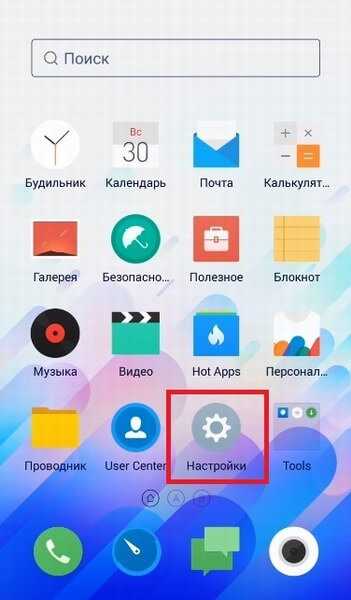
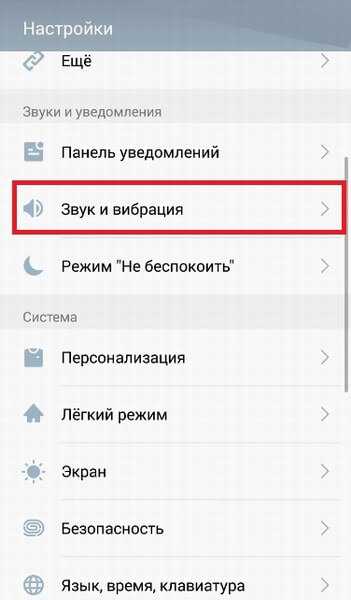
Прежде чем осуществлять нижеописанные действия, необходимо любимую песню перенести в директорию «Ringtones». В противном случае этим способом невозможно будет воспользоваться.
- Необходимо войти в настройки телефона, и найти вкладку «Звук и Вибрация». Далее открываем «Рингтоны» и вкладку «Локальная музыка».
- В открывшемся окошке листаем страницу и находим нужный музыкальный трек. Чтобы установить трек на Мейзу на звонок нужно установить около нее галочку.
- После всех проделанных манипуляций выбранная музыкальная композиция будет проигрываться при входящем звонке.
Способ 2: Установка звонка через профили звука
Вариант установки своей музыкальной композиции достаточно простой, следует выполнить несколько действий.
- Необходимо войти в меню, которое называется «Профили входящего аудиовызова». Находится она в настройках смартфона во вкладке «Профили звука».
- Чтобы любимый звонок на Мейзу был установлен, необходимо выбрать меню «Выбор аудио из списка». Здесь нажимаем на мелодию, которую хотим слышать при входящем звонке, и нажимаем «Ок».
Способ 3: Выбор музыки через папку «Music»
Третий вариант подразумевает установку через папку «Music». Потребуется:
- Во внутренней памяти телефона находим папку с музыкой, и помещаем в нее выбранную композицию, которую хотим слышать на звонке.
- В настройках устройствах нужно открыть вкладки «Звук» — «Рингтон» — «Музыка Flyme». В последней открывшейся вкладке выбираем любимый трек, он и будет звучать на звонке.
Краткая информация о производителе
До того, как на “Мейзу” поставить музыку на звонок, приведем краткую справку об этой компании. Основана она была в 1998 году. Первые электронные устройства под этим брендом появились в 2003 году. Изначально эта китайская компания специализировалась на производстве различных мультимедийных проигрывателей в мобильном и стереогарнитур.
Но затем она перепрофилировалась на смартфоны. Первые ее мобильные телефоны работали под управлением операционной системы Windows. В 2008 году ее сменила ОС “Андроид”. Поверх последней установлена оболочка Flyme. За счет нее существенно улучшается функциональность смартфона на уровне программного обеспечения. Именно на примере меню оболочки Flyme и будет приведен алгоритм того, как установить на вызов ту или иную мелодию.
Чтобы установить файл MP3 в качестве пользовательской мелодии звонка для системы Android, необходимо выполнить следующие действия:
- Скопируйте файлы MP3 на свой телефон. Стандартное приложение Samsung Music Player должно распознать и увидеть файлы. Проверьте, появились ли музыкальные треки в приложении Music Player;
- Перейдите в Настройки > Звук > Мелодия устройства. Вы увидите список мелодий телефона по умолчанию;
Выбранная вами мелодия MP3 теперь будет установлена в качестве звонка. Повторите тот же процесс, чтобы добавить другие треки в список мелодий, доступных по умолчанию.
Иногда возникает необходимость выделить определенный контакт на фоне остальных посредством особого звонка, чтобы сразу было понятно, от кого поступает звонок. Настройка рингтона для определенного контакта возможна через меню настроек «Контакты»:
- Запустите приложение «Контакты» и откройте страницу с информацией о контакте;
Как установить мелодию звонка определенному контакту на Meizu
Способ 1: Установка через список
- Для установки мелодии на выбранный контакт необходимо изначально перекинуть трек в «Music» или «Ringtones».
- На телефоне открыть список контактов
и выбрать нужный. Затем в открывшемся окне нажать на кнопку «Изменить» и «Добавить поле», где и выбираем добавление музыкальной композиции на звонок для определенного номера телефона.
Способ 2: Выбор музыки через вкладку «Правка»
- Как и в первом случае, необходимо скопировать музыку в «Ringtones» на устройстве.
- Заходим в меню выбранного номера, тапаем по кнопке «Правка» и «Добавление поля» и «Выбор рингтона». Открывшееся меню позволит выбрать необходимую музыку.
Оригинальное звучание рингтона – один из козырей любого абонента. На сегодняшний день, когда на телефон можно установить массу индивидуальных настроек, просто нелогично пользоваться стандартными звуками входящего вызова, которые есть у всех. Когда на ваш телефон приходит вызов от другого человека, хочется слышать какую-то уникальную музыку. Причём вполне реально поставить какую-то, имеющую для вас особенное значение, мелодию на контакт близкого человека.
Хотя индивидуальные рингтоны уже давно стали популярны, далеко не все сегодня знают, как установить мелодию на звонок. Потому сегодня мы расскажем вам, как поставить рингтон на Мейзу. Приводимые ниже рекомендации подойдут для всех без исключения гаджетов этого производителя мобильных устройств, включая Meizu m3s, Meizu u10, Meizu m3 note, Meizu m5 note, Meizu m5 и т.д.
Переконфигурация программного обеспечения
Теперь разберемся с тем, как на “Мейзу” поставить музыку на звонок. Пошаговая инструкция в этом случае включает такие основные этапы:
На следующем этапе необходимо найти на одном из рабочих экранов пункт “Настройки”. Открываем его. В открывшемся меню необходимо найти путем прокручивания раздел “Звуки и вибрация”. Снова открываем его. На следующем этапе нужно найти пункт “Рингтон SIM1”. Он позволяет задать ту мелодию, которая звучать при вызове на карточку первого оператора. Открываем этот раздел интерфейса. Затем необходимо найти пункт меню “Локальная музыка”. В нем отображаются все музыкальные композиции, которые размещены во внутреннем накопителе в каталоге Music. Выбираем нужный рингтон, возвращаемся в предыдущее меню. Аналогичным образом используем пункт меню “Рингтон SIM2”. Только в этом случае музыкальная композиция будет звучать в том случае, если вызов совершается по телефонному номеру второго оператора. Также можно поставить индивидуальный рингтон на отдельно взятый контакт. В этом случае не будет жесткой привязки к какой-либо СИМ – карточке. В этом случае нужно найти пункт меню “Контакты” на одном из главных экранов. Открываем в него. На следующем этапе находим нужный контакт и разворачиваем его меню. Затем необходимо выбрать пункт “Изменить” и развернуть его. После этого прокручиваем меню и находим пункт “Рингтон”. После его открытия появиться аналогичный интерфейс, как и для задания музыкальных композиций для СИМ-карточек. Снова выбираем нужный рингтон, выходим из всех ранее открытых окон.
Это и есть алгоритм того, как поставить музыку на звонок “Мейзу М5” или же любом другом мобильном телефоне данного китайского производителя. Все его смартфоны, как было ранее отмечено, функционируют под управлением оболочки FlymeOS, и у нее идентичное меню. Поэтому ранее приведенная инструкция для задания музыкальных композиций звонка является универсальной. То есть жесткой привязки к какой-либо модели мобильного телефона в данном случае не существует.